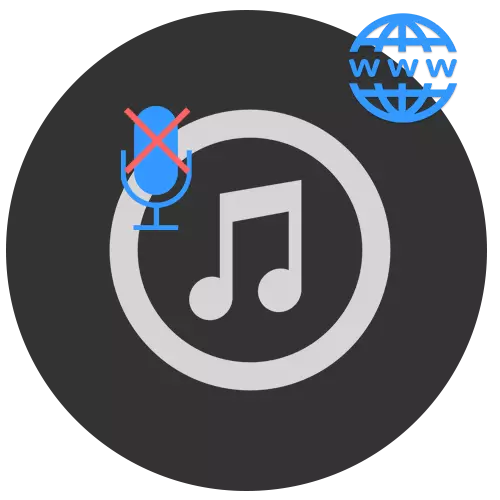
Ukucoca nakuphi na ukwakheka kwilizwi lomdlali osetyenziswa rhoqo. Ngalo msebenzi, iinkqubo zobungcali zokuhlela iifayile zomsindo zinokukwazi ukujongana kakuhle, umzekelo, ukupapashwa kweAfrika. Kwimeko apho kungabikho kubuchule obufanelekileyo bokusebenza kunye nesoftware ebodwa, iinkonzo ze-Intanethi ezikhethekileyo ezibonisiweyo kwinqaku zize ekuhlanguleni.
Iindawo zokususa izwi kwingoma
Iziza zinezixhobo ze-Audio ze-Audio ye-Audio ngendlela yokuzama ukwahlula izilombu zivela kumculo. Iziphumo zomsebenzi owenziwe yindawo yomsebenzi ziguqulwa kwifomathi oyikhethileyo. Ezinye zeenkonzo ze-Intanethi eziboniswe emsebenzini wazo zinokusebenzisa i-Adobe Flash Player Player.Indlela yoku-1: I-Vocal Reversiver
Eyona ndawo yasimahla yokususa i-vocals ukusuka kubume. Isebenza kwimodi yokuzenzekelayo xa umsebenzisi efuna ukulungelelanisa kuphela i-filter paramer parameter. Xa ugcina i-vocal demover, inika ukukhetha enye yeefomati ezi-3: mp3, ogg, wav.
Yiya kwinkonzo ye-vocal
- Cofa kwi "Khetha ifayile ye -udio yokuqhutywa" kwiqhosha emva kokutshintsha kwindawo ephambili yephepha.
- Khetha ingoma yokuhlela kwaye ucofe u "Vula" kwifestile enye.
- Usebenzisa isilayidi esifanelekileyo, tshintsha ipharamitha yokucoca ngokusebenzisa ngasekhohlo okanye ngasekunene.
- Khetha ifomathi yefayile yendawo oya kuyo kunye nenqanaba le-caudio ye-audio.
- Layisha iziphumo kwikhompyuter ngokucofa iqhosha "Khuphela".
- Linda inkqubo yokulungisa irekhodiweyo.
- Ukukhuphela kuya kuqala ngokuzenzekelayo kwisikhangeli se-Intanethi. KwiGoogle chrome, ifayile ekhutshelweyo imi ngolu hlobo lulandelayo:
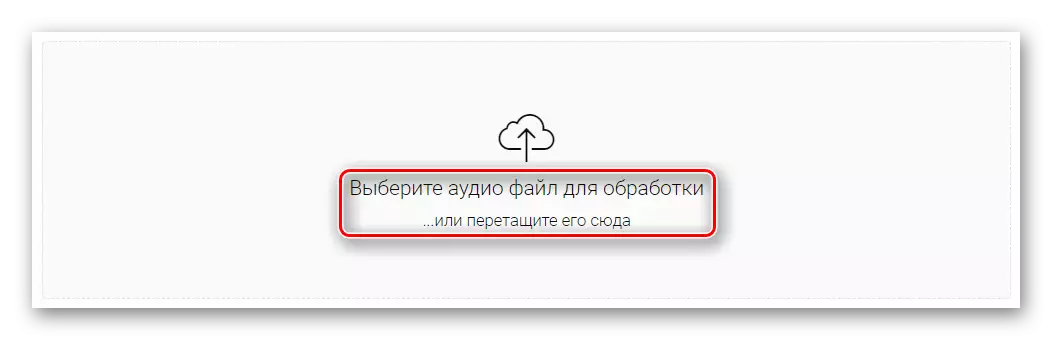
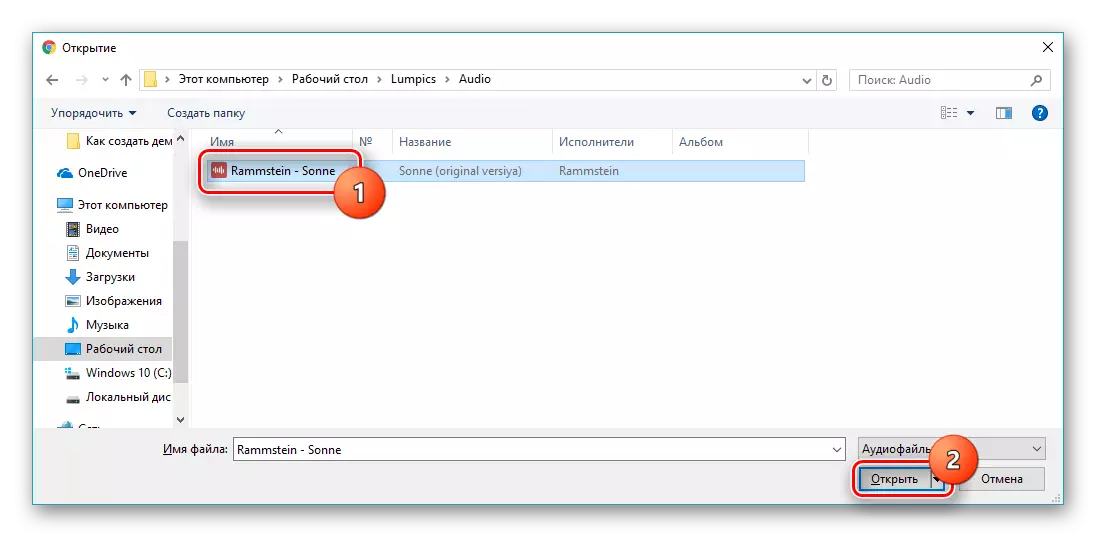
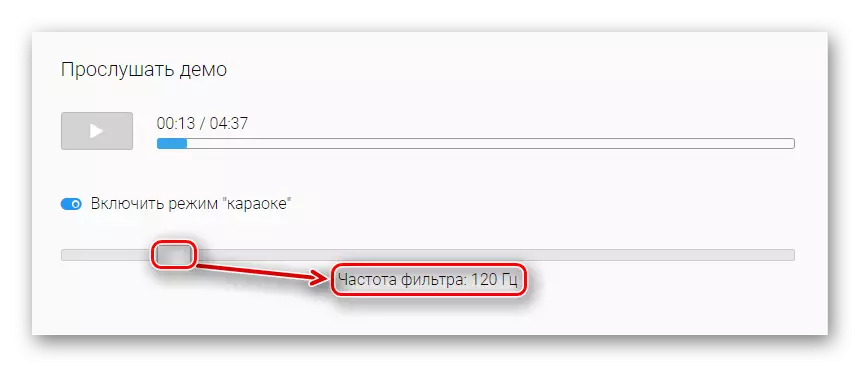
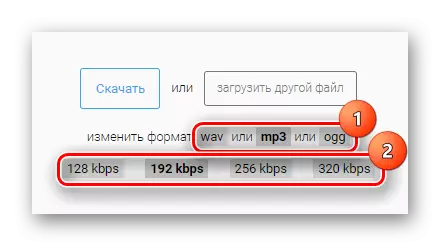
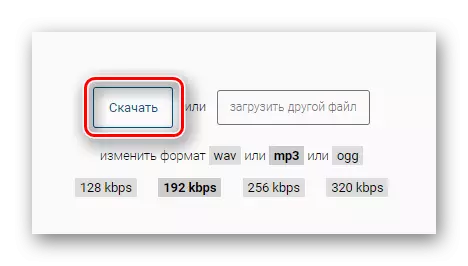
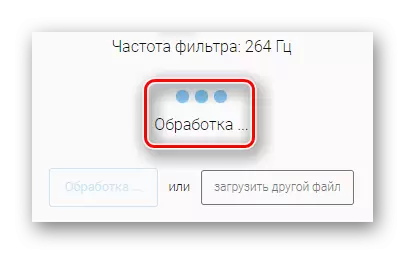
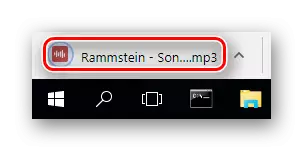
Indlela 2: URuminus
Le yindawo yokugcina iingoma ezixhaswa ziinguqulelo ezithandwayo eziqokelelwe kwi-Intanethi. Inesixhobo esihle sokucoca umculo ovela kwilizwi kwilizwi lakhe. Ukongeza, i-ruminus igcina izicatshulwa zeengoma ezininzi eziqhelekileyo.
Yiya kwinkonzo yeRuminus
- Ukuqala ukusebenza kunye nendawo, cofa iqhosha "Khetha iFayile" kwiphepha eliphambili.
- Khetha ukwakhiwa kwenkqubo elandelayo kwaye ucofe Vula.
- Cofa "Khuphela" phambi komtya kunye nefayile ekhethiweyo.
- Qala inkqubo yokucima i-vocal kwingoma usebenzisa iqhosha "Yenza iqhosha le-tasse".
- Lindela inkqubo yokulungisa.
- Mamela pre-mamele ubume obugqityiweyo ngaphambi kokukhuphela. Ukwenza oku, cofa iqhosha lokudlala kumdlali ofanelekileyo.
- Ukuba isiphumo siyanelisa, cofa kwiqhosha "lokukhuphela".
- Ibrawuza ye-Intanethi iya kuqalisa ngokuzenzekelayo ukulayisha iirekhodi ezirekhodiweyo kwikhompyuter.

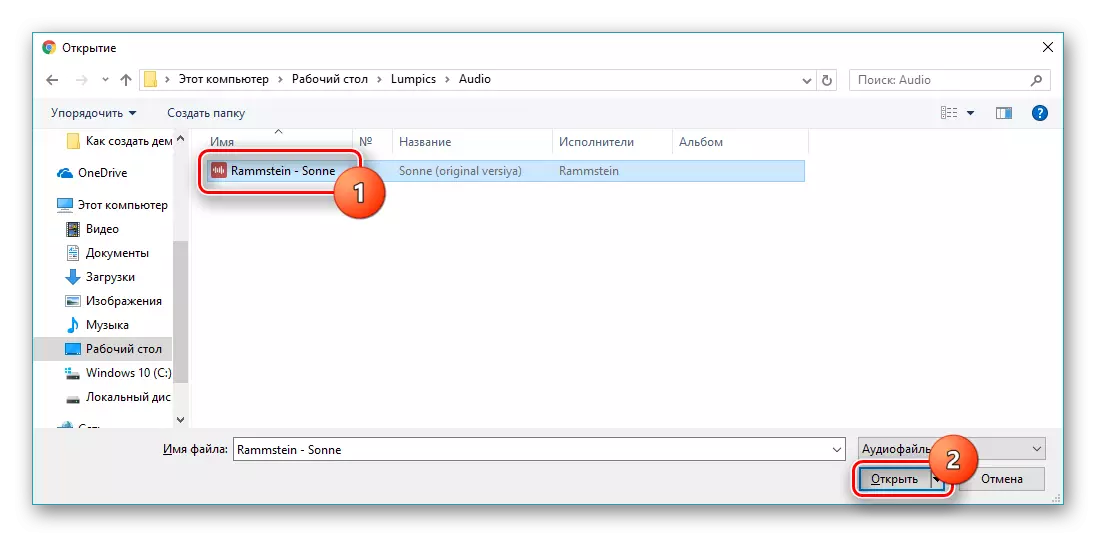

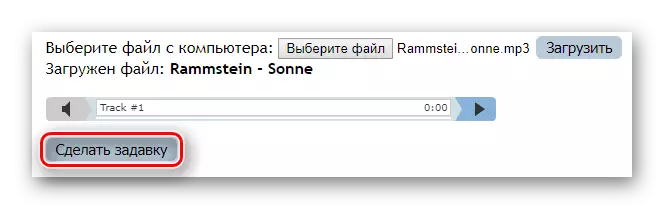
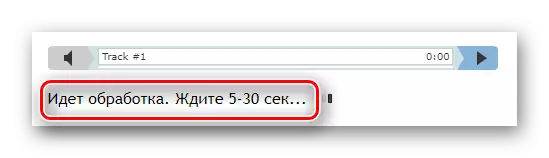
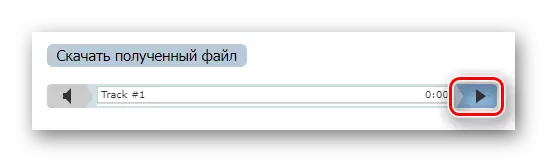
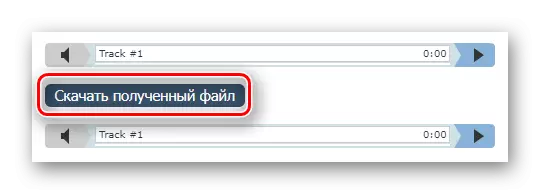
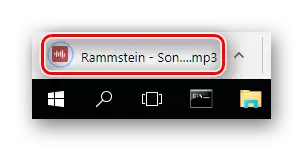
Indlela 3: X-thabatha
Iinkqubo zokukhuphela iifayile kwaye zisusa i-scals ngendlela yendlela. Njengakwinkonzo yokuqala ebonelelweyo, ukucoceka rhoqo kusetyenziselwa ukwahlula umculo kunye nelizwi, iparameter enokuhlengahlengiswa.
Yiya kwinkonzo ye-X-thabatha
- Emva kokufudukela kwiphepha lasekhaya lendawo, cofa iqhosha "Khetha iFayile".
- Fumana ubume benkqubo, cofa kuyo, kwaye emva koko ucofe iqhosha elithi "Vula".
- Lindela inkqubo yokukhuphela ifayile yomsindo.
- Ngokuhambisa isilayidi esishiywe okanye ngasekunene. Cwangcisa ixabiso elifunayo leparamitha ye-slice ngokuxhomekeke kwi-floquency yengoma ekhutshelweyo.
- Jonga iziphumo kwaye ucofe iqhosha elithi "Khuphela".
- Ifayile iya kulayishwa ngokuzenzekelayo kwisikhangeli se-Intanethi.
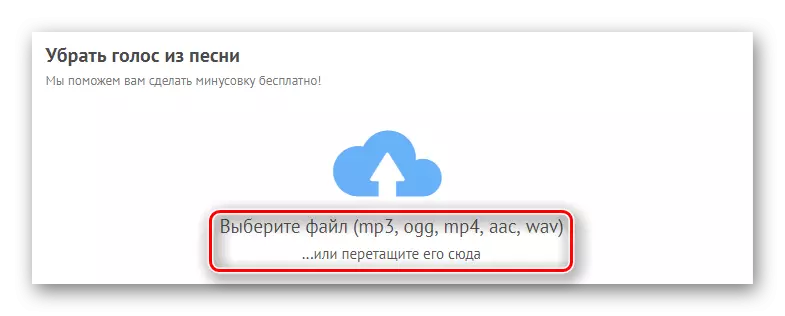
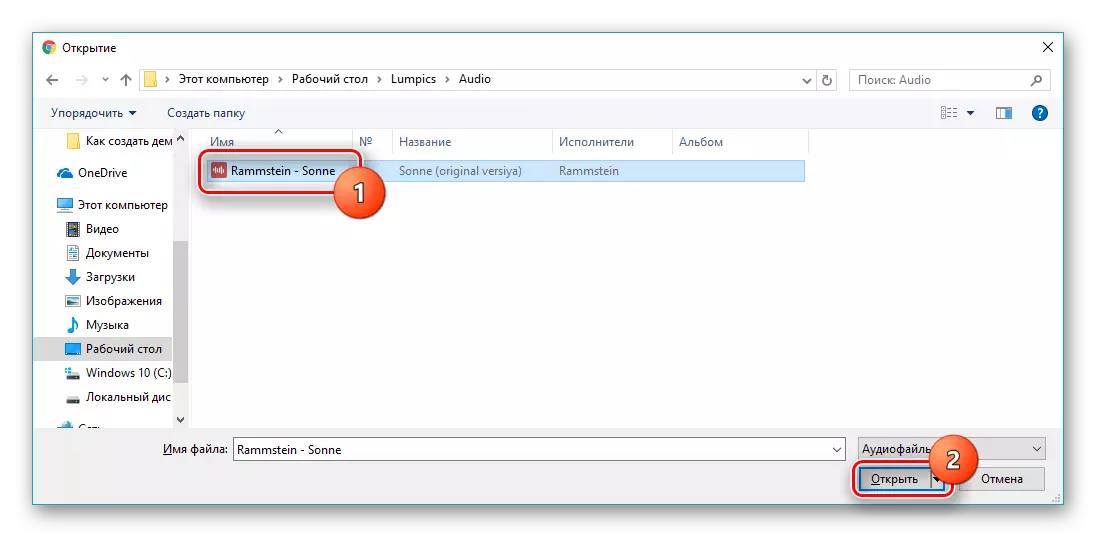
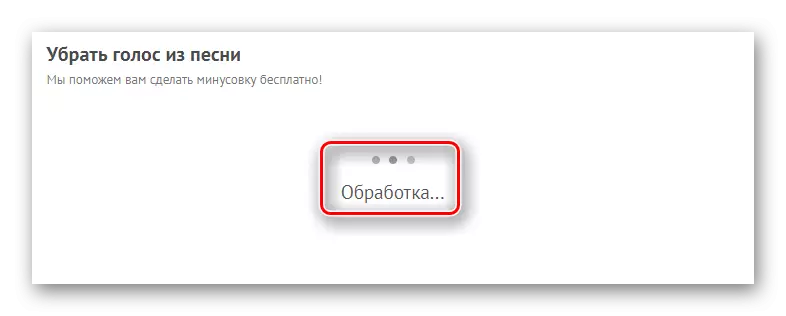

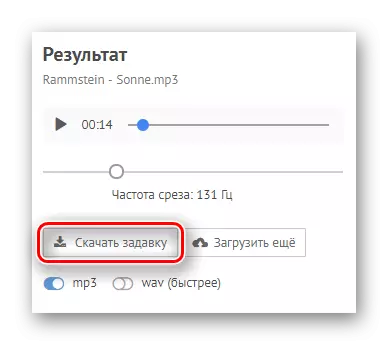
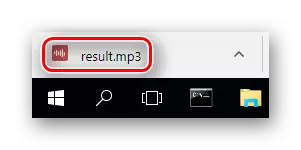
Inkqubo yokususa i-vocals kuyo nayiphi na into eyenziweyo inzima kakhulu. Akukho siqinisekiso sokuba nayiphi na ingoma elayishwe ngempumelelo iyahlulwa ngempumelelo ibe ngumculo kunye nelizwi lomculi. Iziphumo ezifanelekileyo zinokufunyanwa kuphela xa i-vocals irekhodwa kwisitishi esahlukileyo, kwaye kwangaxeshanye ifayile yeaudiyo inendawo ephezulu kakhulu. Nangona kunjalo, iinkonzo ze-Intanethi eziboniswe kwinqaku zikuvumela ukuba uzame okurekhodiweyo. Kuyenzeka ukuba ukusuka kwindawo ekhethiweyo uya kuba nakho ukufumana ukucofa okumbalwa ukuze ufumane umculo weKaraoke.
